Najłatwiejszy sposób eksportowania kontaktów programu Outlook do formatu Excel/CSV
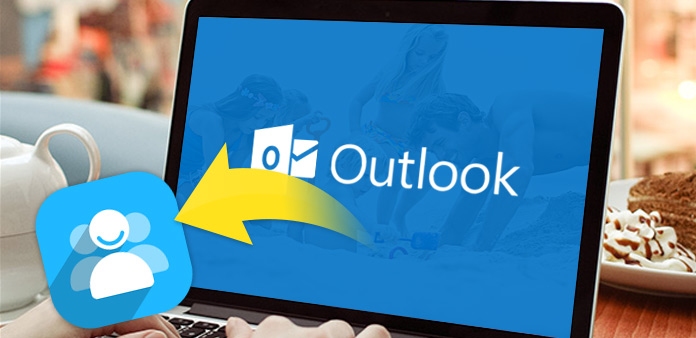
Dlaczego warto eksportować kontakty programu Outlook
Możesz być przyzwyczajony do korzystania z oprogramowania Outlook i przechowywania najcenniejszych zasobów w nim, takich jak informacje kontaktowe.
Jeśli chcesz wyeksportować kontakty programu Outlook jako plik Excel, aby zapisać go na komputerze. Lub jeśli boisz się awarii komputera i utraty kontaktów programu Outlook, możesz pomyśleć o utworzeniu kopii zapasowej kontaktów programu Outlook na innym koncie. Wszystkie te pytania muszą rozwiązać "Jak eksportować kontakty Outlook"?
Eksportowanie kontaktów do programu Excel lub format rozpoznawany przez większość innych programów i usług pocztowych, taki jak CSV, jest dość prosty. Następny artykuł pokaże Ci szczegółowe kroki, aby pokazać, jak łatwo eksportować kontakty programu Outlook.
Jak eksportować kontakty programu Outlook
Eksportuj kontakty programu Outlook do profilu Excel i CSV jest sposobem na zachowanie lub tworzenie kopii zapasowych kontaktów, jest także łatwy do importowania do innej aplikacji do tworzenia kopii zapasowych. Wtedy nie trzeba ciągle wpisywać danych kontaktowych.
Część 1: Eksportuj kontakty z programu Outlook do programu Excel (na przykład pobierz program Outlook 2010)
- 1, uruchom program Outlook 2010, kliknij kartę "Plik", a następnie wybierz "Opcje".
- 2, Następnie wyświetli wyskakujące okno dialogowe o nazwie "Opcje programu Outlook", kliknij "Zaawansowane" lewego interfejsu i kliknij "Export"na prawym interfejsie.
- 3, Pokaże ci okno dialogowe "Kreator importu i eksportu". Wybierz opcję "Eksportuj do pliku" dla wszystkich pozycji. Po zakończeniu wyboru kliknij przycisk "Dalej".
- 4, Następnie pojawi się okno dialogowe, w którym można wybrać konkretny format pliku. Możesz wybrać "Microsoft Excel 97-2003"co potrzebne, przejdź przycisk" Dalej ".
- 5, następnym krokiem jest wybranie folderu do eksportu z, wybierz "Kontakt"z listy wyświetlania i wybierz" Dalej ".
- 6, Gdy musisz wybrać ścieżkę zapisu wyeksportowanych kontaktów, możesz kliknąć przycisk "Przeglądaj", aby określić folder docelowy.
- 7, podczas zapisywania wyeksportowanych kontaktów programu Outlook, pojawi się okno dialogowe przypominające o pisaniu "Nazwa pliku", wpisz nazwę pliku i kliknij przycisk" OK ", a następnie powróci do poprzedniego okna z monitem o wybranie ścieżki do zapisania wyeksportowanych kontaktów programu Outlook, a następnie kliknij" Dalej ".
- 8. Następnie przechodzi do poprzedniego okna, które przypomina "Eksportuj kontakty z folderu: Kontakty", kliknij przycisk Zakończ. Teraz eksportowany jest plik Excel z danymi kontaktowymi programu Outlook.
Uwaga: Jeśli chcesz samodzielnie dostosować mapę, kliknij przycisk "Mapuj pola niestandardowe". Kliknij przycisk "Wyczyść mapę", aby usunąć wszystkie wartości z prawego panelu. A następnie powinieneś wybrać własną wartość z lewej kolumny. Podobnie jak w przypadku instrukcji podanych w oknie dialogowym: "Musisz przeciągnąć wartości z pliku źródłowego po lewej stronie i upuścić je w odpowiednim polu docelowym po prawej stroniePo zakończeniu wszystkich ustawień kliknij przycisk OK.
Dodanie: Jeśli korzystasz z programu Outlook 2007, interfejs jest nieco inny w programie Outlook 2010. Uzyskanie kontaktów Outlooka wymaga innego zestawu kliknięć.
Po uruchomieniu programu Outlook 2007 najpierw przejdź do zakładki "Plik", a następnie wybierz "Import i eksport"z rozwijanej listy Wybierz" Eksportuj do pliku "w wyskakującym oknie dialogowym o nazwie" Kreator importu i eksportu ". Następne kroki są takie same jak eksportowanie pliku kontaktów Outlook2010.
Po pomyślnym eksportowaniu kontaktów programu Outlook do programu Excel można go zachować na komputerze w celu tworzenia kopii zapasowych lub udostępniania znajomym.
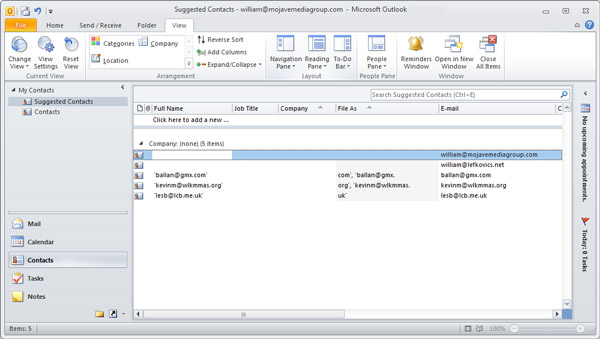
Część 2: Eksportuj kontakty z programu Outlook do pliku CSV
Uwaga: Podczas eksportowania kontaktów programu Outlook do pliku CSV niektóre czynności są takie same, jak eksportowanie kontaktów z programu Outlook do programu Excel, można wykonać powyższe kroki. Ale są różne różnice w wyborze pliku wyjściowego.
Po wejściu do okna "Eksport do pliku" musisz wybrać "Wartości oddzielone przecinkami (Windows)"który jest również znany jako plik CSV zamiast" Microsoft Excel 97-2003 ". Kolejne kroki są takie same jak powyżej.
To wszystko! Możesz wyeksportować wszystkie kontakty z Outlooka do Excela lub CSV tą prostą metodą.

- Czy po pomyślnym wyeksportowaniu kontaktów programu Outlook trzeba wyeksportować kontakty z telefonu iPhone w celu utworzenia kopii zapasowej?
- To oprogramowanie może pomóc Ci przenieść kontakty iPhone / iPad / iPod, muzykę, zdjęcia, wideo i inne dane bezpośrednio między komputerem a urządzeniem z systemem iOS.







